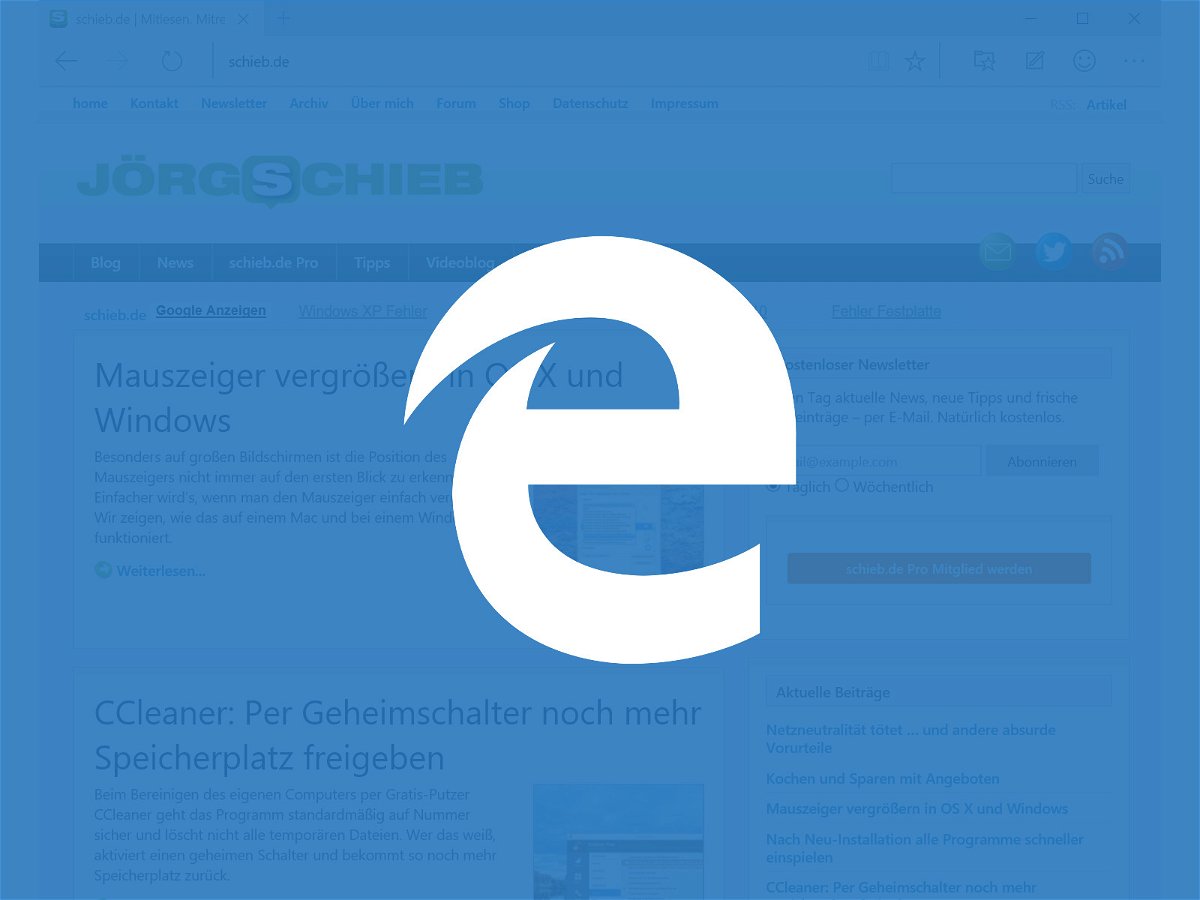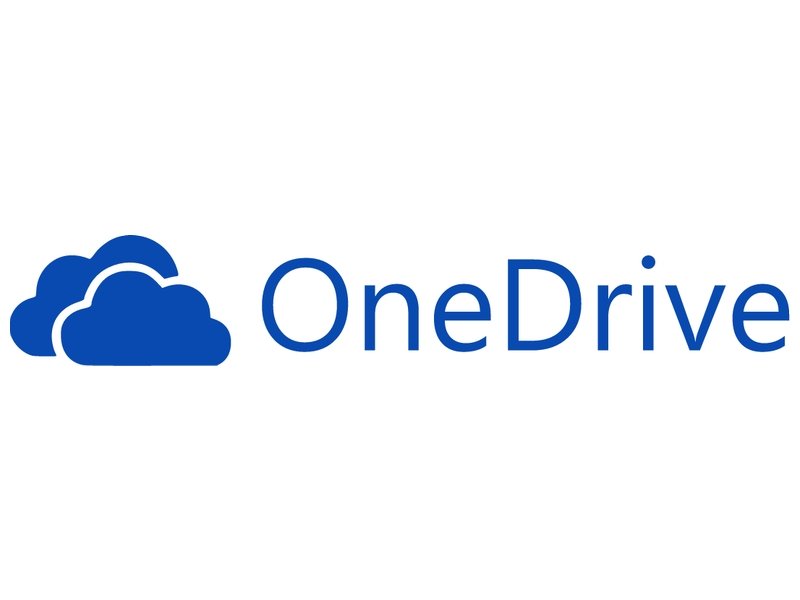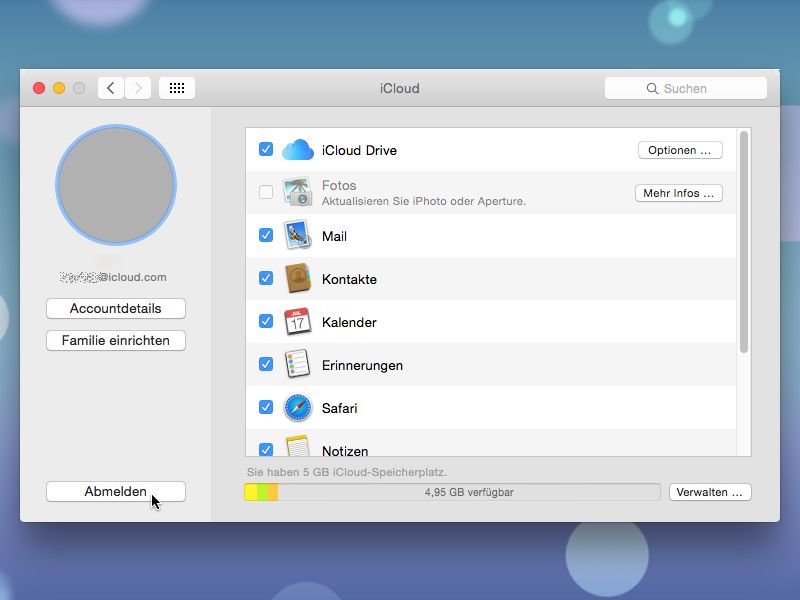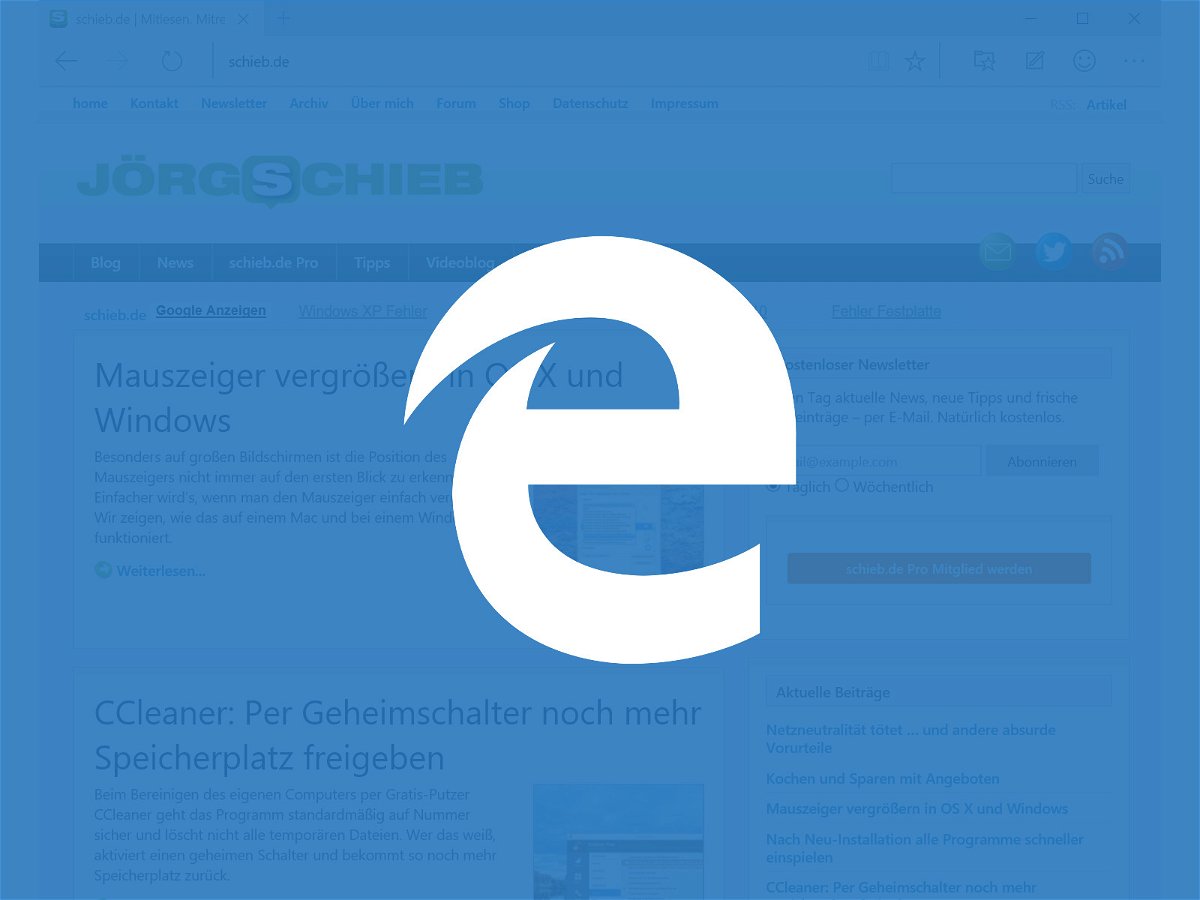
16.05.2015 | Windows
Microsoft arbeitet hart an einem neuen Browser, Edge genannt, der in Windows 10 den Internet Explorer ersetzen wird. Der neue Browser wird dabei Daten und Einstellungen der Nutzer mit anderen Geräten synchronisieren, wenn diese das gleiche Microsoft-Konto nutzen.
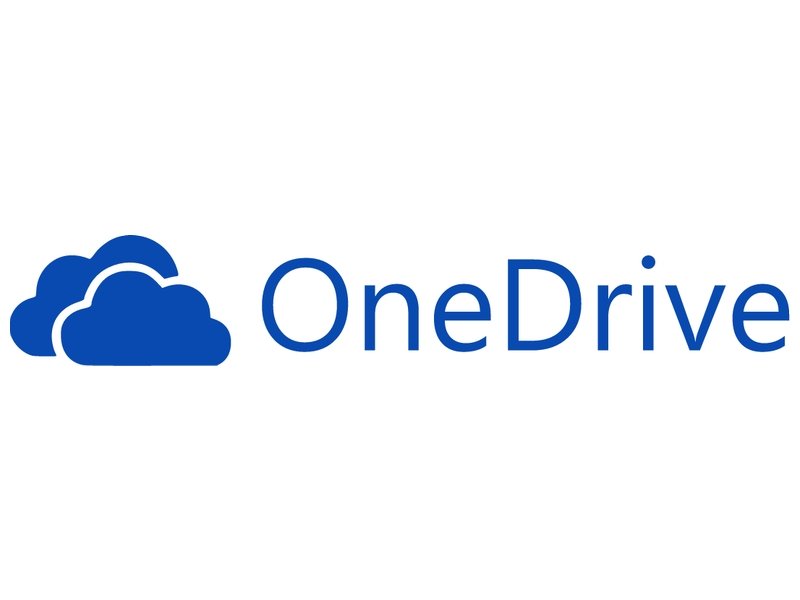
07.05.2015 | Windows
Der Microsoft-Cloudspeicher OneDrive ist nicht nur für Windows-Nutzer am PC interessant, sondern kann nahtlos auch auf Mobilgeräten weitergenutzt werden. Mit Windows 10, das für viele unterschiedliche Geräteklassen verfügbar sein wird, baut Microsoft auch OneDrive kräftig aus. Was erwartet den Nutzer 2015 an neuen Funktionen?
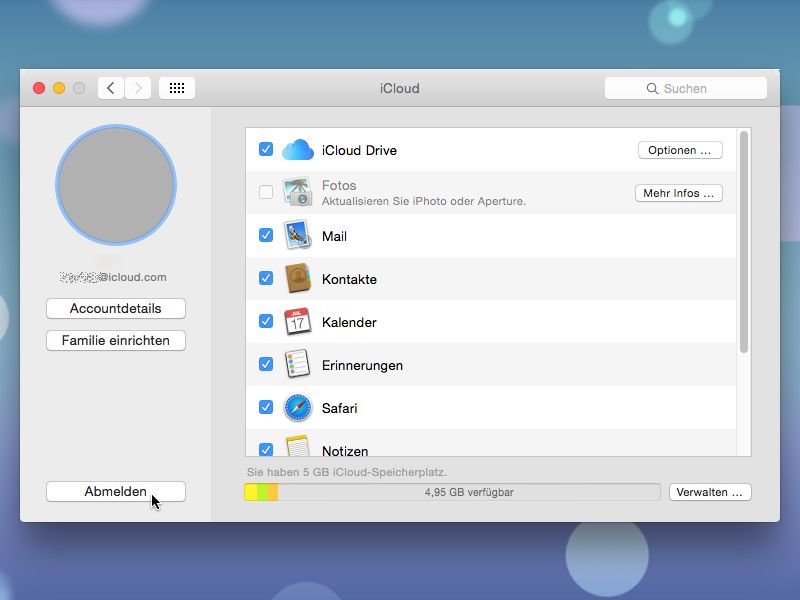
02.02.2015 | Tipps
Wenn das iPhone und der Mac denselben iCloud-Account verwenden, klappt der Daten-Austausch leichter. Hat man am Mac aber schon eine andere iCloud-Adresse hinterlegt, ist das nicht schlimm – man kann auch nachträglich einen anderen iCloud-Account hinterlegen.

30.03.2014 | Tipps
Wer viele Ideen hat, muss sie entweder aufschreiben. Oder man verwendet einen digitalen Notizblock. Im Apple iPhone ist eine Notiz-App bereits eingebaut. Komfortabler geht’s aber mit einer Gratis-Alternative.
15.07.2012 | Tipps
iCloud ist Dreh- und Angelpunkt für iPhone, iPad und Co. Mails, Kontakte und Kalender lassen sich mit Macs und anderen iGeräten synchronisieren. Auch in Windows müssen Sie nicht auf den automatischen Daten-Abgleich verzichten.